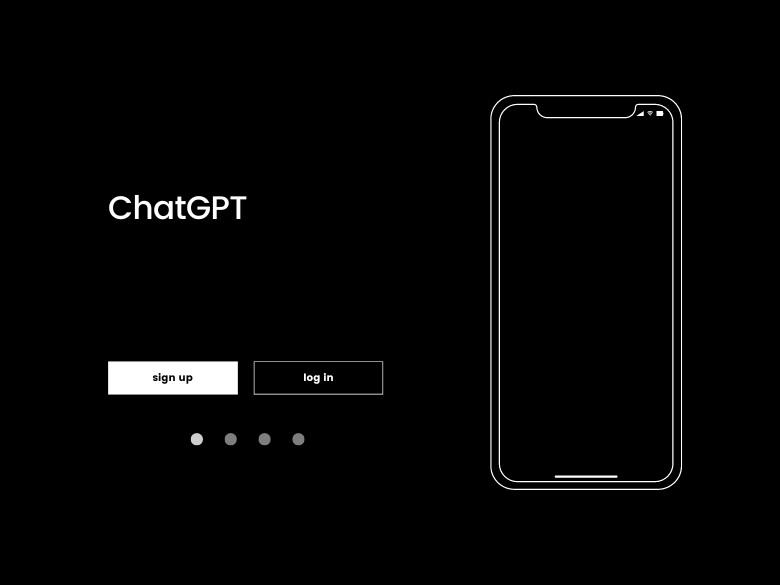Midjourney(ミッドジャーニー)とは、プロンプトと呼ばれるテキスト文を入力するだけでAIが画像を生成してくれる画像生成AIです。
わたしはMidjourneyを触ってみたいと思い、2024年8月後半に始めようとしました。実際に使えるようになるまで苦労したので、同じ悩みをもっているかたのために記事にします。
【2024年8月】Midjourneyに登録できない?Discordで始めても、「NEWCOMER ROOMS」も「newbies」もない
Midjourneyを始めようと、わたしが参考にしたWebサイトやYouTube動画では次のような手順が紹介されていました。
- チャットアプリ「Discord」をダウンロードして、アカウントを作成する
- Midjourneyをフレンドに追加し、「発見対象のサーバーを見てみる」をクリック
- Midjourneyのサーバールームで「newbies-〇〇」というチャンネルを見つけ、チャット欄からサブスク契約をする
◆ 「Midjourneyの始め方」の記事を読むと、❷のスペースに「newbies-〇〇」があると記載されているが…

Midjourneyの始め方を解説したWebサイトやYouTube動画では、上の図の❷ チャンネルの欄に「NEWCOMER ROOMS」というルームがあり、その中に「newbies-〇〇」というチャンネルがあると説明されていました。
「newbies-〇〇」がMidjourney初心者が画像生成する場所だ、と。
筆者はDiscordのアカウントを作成しましたが、どこをどう探しても、「newbies-〇〇」が見つかりません。

もしや、「Midjourney」側の仕様が変わったのでは?
Midjourneyは2024年8月22日(木)にWebアプリ版がリリースされ、Dicordのプラットフォームに入らなくても使えるようになりました。もっと早く知りたかった・・・
【始め方ガイド】画像生成AI「Midjourney Web版」初心者向けチュートリアル
Web版のMidjourneyはDiscordのアカウントを作らずとも、Googleのアカウントさえあれば使えるようになりました。わずか2ステップでMidjourneyを使えるようになります。
❶ 公式サイトにアクセスし、Googleアカウントからサインアップする
まず、Midjourneyの公式サイトにアクセスします。
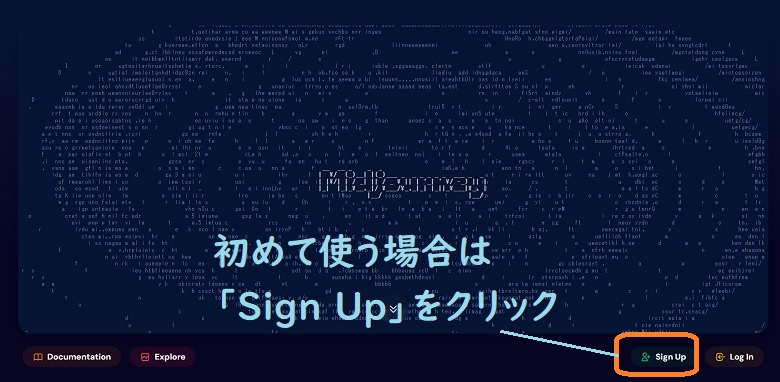
Web版Midjourneyはリリース当初は無料で25枚まで画像生成できましたが、現在はできません。有料サービスです。
この記事では、有料プランに登録することを前提に話を進めます。
❷ プランを決めて、クレジットカード情報を入力する
下図のような画面になります。「Membesips start at・・・」以下の英文は、訳すと
メンバーシップは月額10ドルからで、年間プランは20%割引となります
と書かれています。
英語がわからず不安というかたは、翻訳AIの「DeepL翻訳」を使って翻訳しながら進みましょう。
その下の有料プラン(商用利用OK)で始める場合は、「Join now」をクリックします。
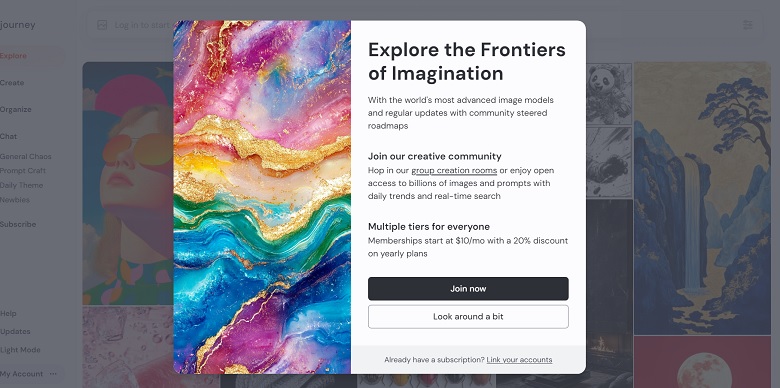
すると、プラン選択の画面になります。
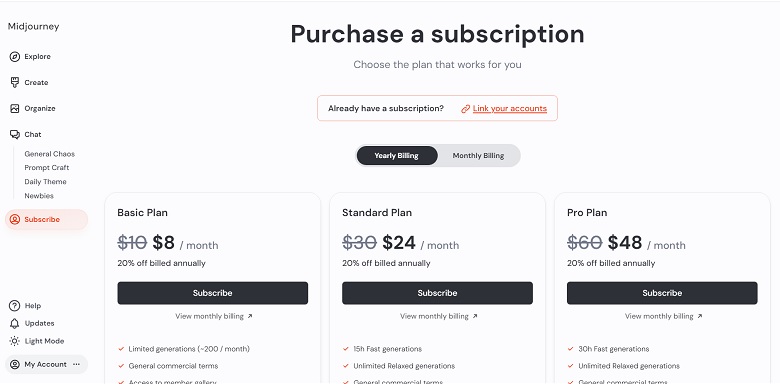
◆ Midjourney 3つのプラン 比較表
(※ 表は左右←→にスクロールできます)
| ベーシック | スタンダード | プロ | メガ | |
|---|---|---|---|---|
| 月額 (年間契約だと) | 10ドル/月 (8ドル/月) | 30ドル/月 (24ドル/月) | 60ドル/月 (48ドル/月) | 120ドル/月 (96ドル) |
| Fast GPU Time (Fastモードの利用時間) | 3.3時間/月 | 15時間/月 | 30時間/月 | 60時間/月 |
| Relax GPU Time (低速モードの利用時間) | ✖ | 無制限 | 無制限 | 無制限 |
| ステルスモード (ほかのユーザーから隠す) | ✖ | ✖ | 〇 | 〇 |
| 一度に生成できる枚数 | ・3枚 ・待ち時間ありで10枚 | ・3枚 ・待ち時間ありで10枚 | ・高速で12枚 ・低速で3枚 ・待ち時間ありで10枚 | ・高速で12枚 ・低速で3枚 ・待ち時間ありで10枚 |
| 生成可能な枚数 | 200枚まで | 無制限 | 無制限 | 無制限 |
※ 2024年8月27日時点のデータ。参考:Midjourney Subscription Plansm
8月27日時点で「1ドル=145.06円」ですので、
ベーシックが月額1,450円、スタンダードが月額4,351円、プロが月額8,703円、メガが月額17,407円となります。
Midjourneyを初めて使うなら、おすすめのプランは「スタンダード」です。

ベーシックプランだと、生成できる画像は1ヶ月に200枚まで。1日あたり6.6枚ですので、ほとんど画像生成できません
(※ Midjourneyでは、一回のプロンプト(=命令実行文)で4枚の画像が生成されます)
ここでは、「スタンダード」プランに月額で申し込む手順をご紹介します。「Subscribe」の下にある「View monthly biliing」(※)というテキストをクリックします。
(※ 月額の支払いを見る)
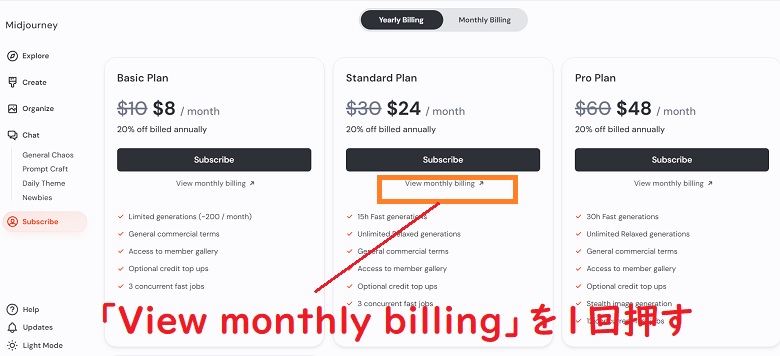
「View monthly biliing」を1回クリックしてから、上の。「Subscribe」ボタンを押します。
月額で登録する場合、左画面の金額の横が「1ヶ月につき」となっているのを確認してください。
メールアドレス、クレジットカードの番号、名前、住所を記入して、「申し込む」をクリックします。
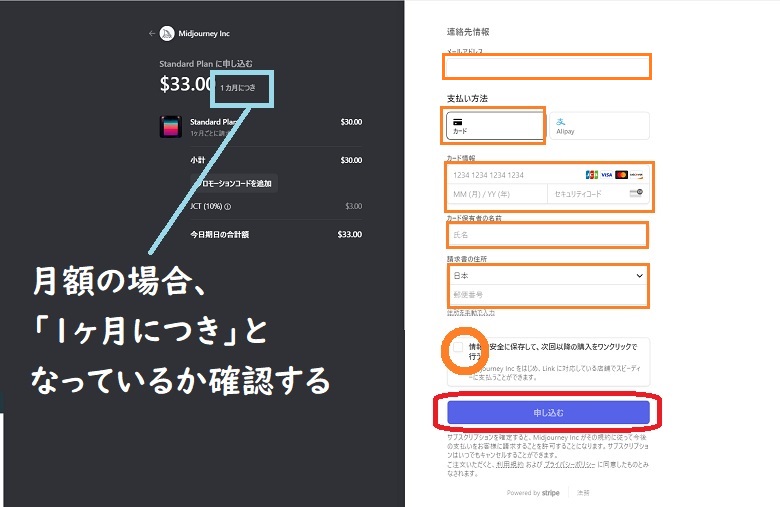
無事にクレジットカードで支払いができると、以下のような画面になります。
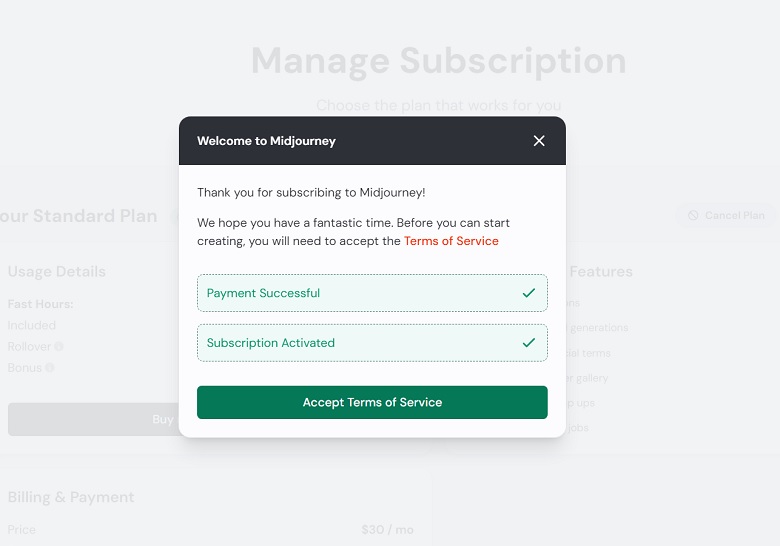
登録したメールアドレスに、支払いに通知がきていますので確認しておきましょう。
【Web版Midjourney】基本的な使い方
まず、Web版Midjourneyの基本的な画面です。
画面上部のオレンジで囲ったスペースにプロンプト(=命令実行文)を入力すると、その下に4つの画像が生成されます。
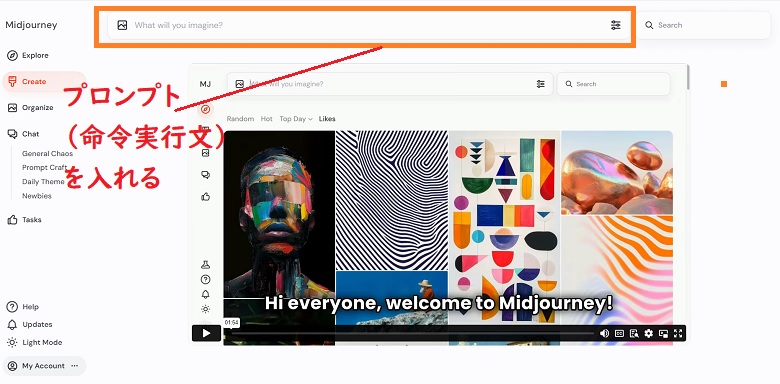
ためしに、
cute cat
(かわいい猫)と入力して、Enterキーを押してみます。少し時間がかかります。
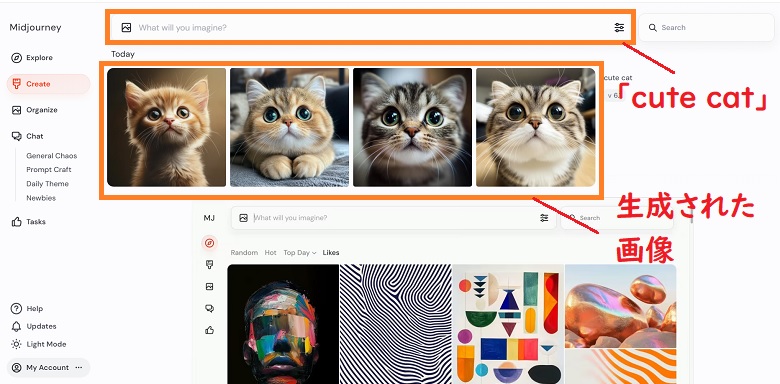
次に、画像にカーソルをおいて、マウスを右クリックしてください。
❶ Vary Subtle/Strong (バリエーションの強弱)
「Vary Subtle」(=わずかに変える)をクリックすると、元画像を少しだけ変更します。
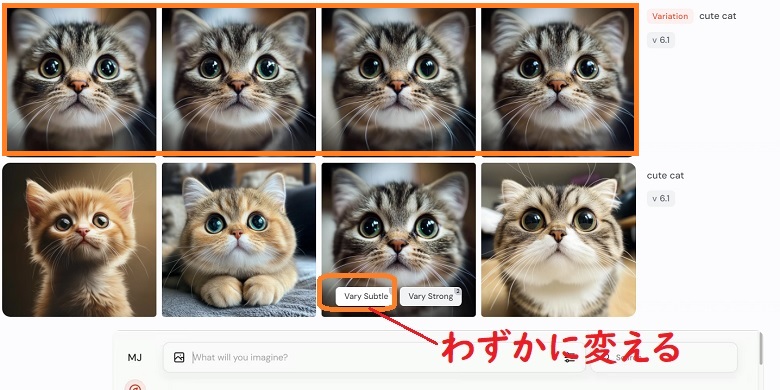
「Vary Strong」(=強引に変える)をクリックすると、元画像を「Vary Subtle」よりはバリエーションに変化をつけます。
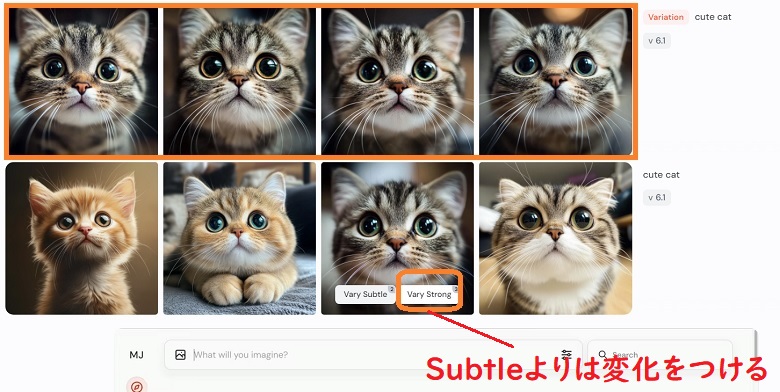
❷ Upscale Subtle/Creative (解像度を上げる)
「Upscale Subtle」(=わずかに高級)をクリックすると、元画像の解像度を少しだけ上げてくれます。
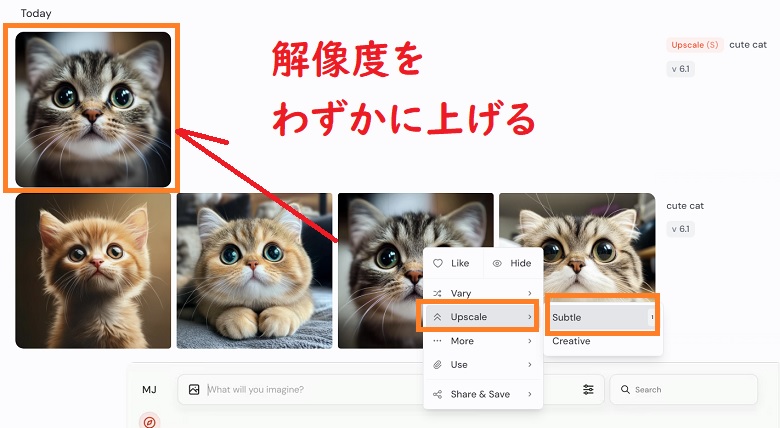
「Upscale Creatibe」(=創造的に高級に)をクリックすると、元画像の解像度を上げるだけでなディテールを描き加えてくれます。
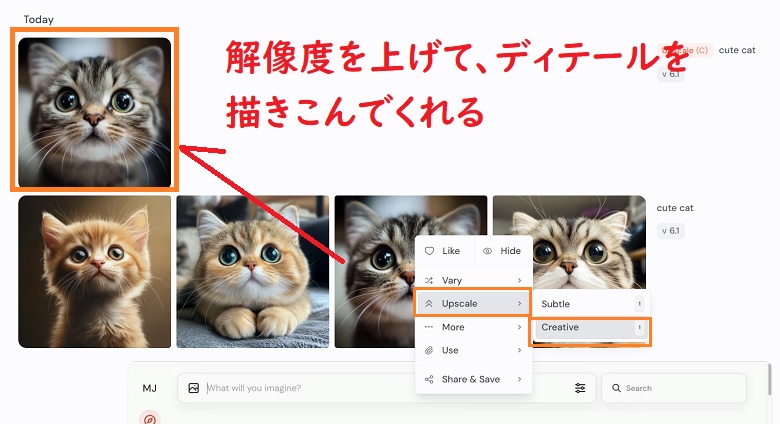
❸ Hide (非表示にする)
「Hide」(=隠す)をクリックすると、要らない画像を非表示にして、作業スペースを確保できます(完全に削除する訳ではない)。
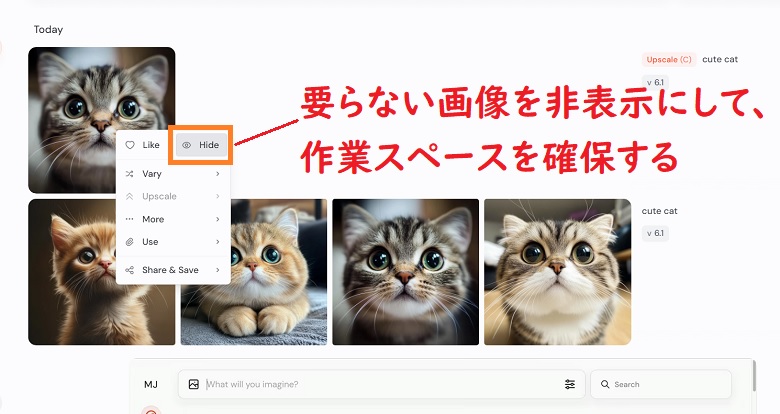
❹ Save Image (ダウンロードする)
画像にカーソルをおいて右クリックし、
「Share & Save」➤「Save Image」とすすむと、画像をダウンロードできます。
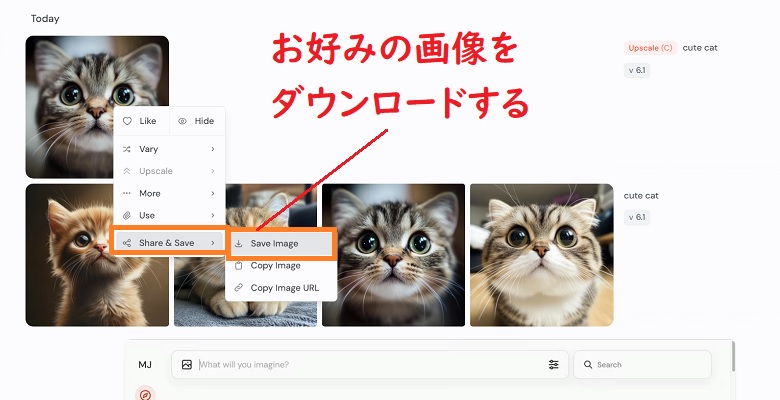
実際にダウンロードしてみて、ビビりました。

まとめ
Web版がリリースされたことで、これからMidjourneyを始めようという初心者のかたもいるでしょう。筆者も少しずつ操作やプロンプトを覚えながら、初心者がつまづきそうなポイントを記事にしていこうと思っています。